पीसी और मोबाइल का उपयोग करके अमेज़न पर ऑर्डर कैसे रद्द करें
अनेक वस्तुओं का संग्रह / / April 03, 2023
यदि आप एक अमेज़ॅन उपयोगकर्ता हैं, तो आपके पास ऐसे उदाहरण हो सकते हैं जहां आपने गलती की है या आदेश देने के बाद अपना विचार बदल दिया है। रद्द करना ए अमेज़न ऑर्डर आसान है और आपका पैसा, समय और हताशा बचाता है। इस लेख में, हम आपको दिखाएंगे कि पीसी और मोबाइल दोनों से अमेज़न पर ऑर्डर कैसे रद्द किया जाए।
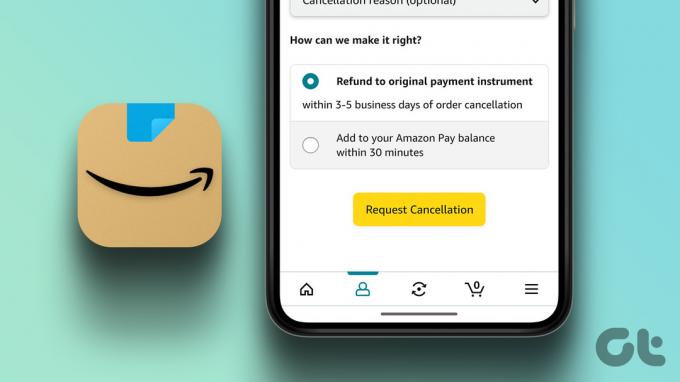
आपके डेमोग्राफ़िक के आधार पर, Amazon के ऑर्डर रद्द करने और रिफ़ंड प्रोसेस करने के लिए अलग-अलग नियम और नीतियां हैं. लेकिन मोटे तौर पर, किसी ऑर्डर को शिप किए जाने से पहले रद्द करने की अनुमति है। यदि आदेश भेज दिया गया है, तो आप डिलीवरी से इंकार कर सकते हैं या देय तिथि से पहले इसे वापस कर सकते हैं। और सबसे महत्वपूर्ण बात, धनवापसी आमतौर पर 2-4 व्यावसायिक दिनों के भीतर संसाधित की जाती है। उस रास्ते के साथ, आइए लेख के साथ शुरू करें।
अमेज़न पर फिजिकल ऑर्डर कैसे रद्द करें पीसी का उपयोग करना
अमेज़ॅन का डेस्कटॉप संस्करण आपको पक्षियों की आंखों के नजरिए से प्रक्रिया में शामिल विकल्पों को देखने देता है। कदम जटिल लग सकते हैं, लेकिन वे नहीं हैं। आइए आपको कदमों से रूबरू कराते हैं।
स्टेप 1: अपने पसंदीदा ब्राउज़र से Amazon पर जाएं और अपने क्रेडेंशियल्स के साथ साइन इन करें।
अमेज़ॅन पर जाएं

चरण दो: ऊपरी-दाएं कोने में 'रिटर्न और ऑर्डर' टैब पर क्लिक करें।

आपको आदेश पृष्ठ पर निर्देशित किया जाएगा।
चरण 3: स्क्रॉल करें, वह ऑर्डर ढूंढें जिसे आप रद्द करना चाहते हैं, और आइटम रद्द करें बटन पर क्लिक करें।
टिप्पणी: यदि आपको आइटम रद्द करें बटन दिखाई नहीं देता है, तो संभावना है कि आपका आइटम पहले ही भेज दिया गया है, और रद्द करने का एकमात्र तरीका वापसी करना या अमेज़ॅन ग्राहक सहायता टीम से बात करना है।

चरण 4: 'क्या आप सुनिश्चित हैं कि आप इस आदेश को रद्द करना चाहते हैं?' के अंतर्गत ड्रॉप-डाउन से रद्द करने का कारण चुनें।

चरण 5: अब, 'इस क्रम में चयनित आइटम रद्द करें' पर क्लिक करें।

तुम वहाँ जाओ। आपका आदेश रद्द कर दिया गया है। आपको इसकी पुष्टि करने के लिए अमेज़न से एक ईमेल प्राप्त होगा। यदि आप अपने पीसी तक नहीं पहुंच पा रहे हैं और अमेज़न मोबाइल ऐप का उपयोग करके रद्द करना चाहते हैं तो पढ़ना जारी रखें।
Android या iOS के लिए Amazon ऐप पर ऑर्डर कैसे रद्द करें
Amazon ऐप से ऑर्डर कैंसिल करने की पूरी प्रक्रिया को बढ़ाया और सरल बनाया गया है। आइए आपको दिखाते हैं कैसे।
स्टेप 1: Amazon ऐप खोलें और जाएं तल पर Me टैब पर।

चरण दो: योर ऑर्डर्स विकल्प चुनें।
चरण 3: उस आदेश का चयन करें जिसे आप रद्द करना चाहते हैं। यह आपको Amazon पर किए गए ऑर्डर की सूची पर ले जाएगा।
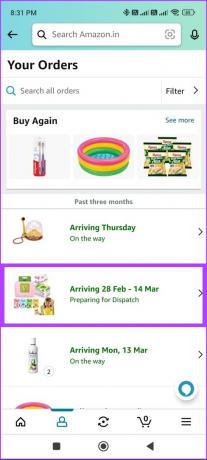
चरण 4: अब, कैंसिल ऑर्डर पर टैप करें।
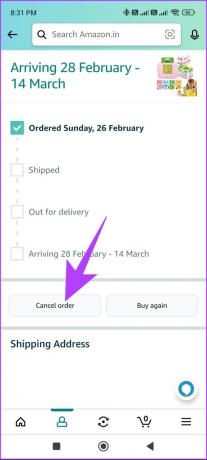
चरण 5: अनुरोध रद्दीकरण के तहत, ड्रॉप-डाउन से रद्द करने का कारण (वैकल्पिक) चुनें।
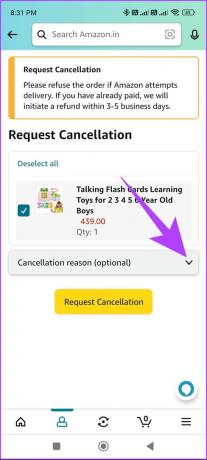
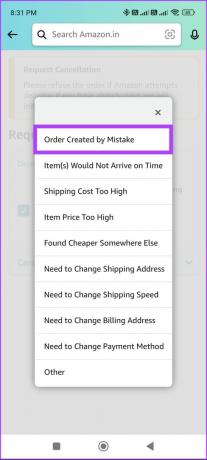
चरण 6: चुनना अनुरोध रद्द किया गया।
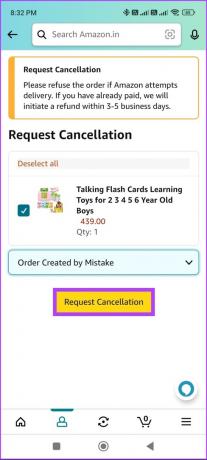
तुम वहाँ जाओ। आपने मोबाइल ऐप से अपना Amazon ऑर्डर तुरंत रद्द कर दिया है। यदि आप एक भौतिक आदेश को रद्द नहीं करना चाहते हैं, बल्कि एक डिजिटल आदेश को रद्द करना चाहते हैं, तो पढ़ना जारी रखें।
अमेज़न पर डिजिटल ऑर्डर कैसे रद्द करें
भौतिक ऑर्डर रद्द करने की तुलना में डिजिटल ऑर्डर रद्द करना बहुत आसान है। डेस्कटॉप और ऐप दोनों के लिए चरण समान हैं; हालाँकि, आसानी से समझने के लिए, हमने इसे दो भागों में विभाजित किया है। चलो शुरू करें।
पीसी पर
स्टेप 1: अपने पसंदीदा ब्राउज़र में Amazon खोलें।

चरण दो: अपने माउस को 'खाते और सूचियाँ' पर होवर करें, और 'सदस्यता और सदस्यताएँ' चुनें।
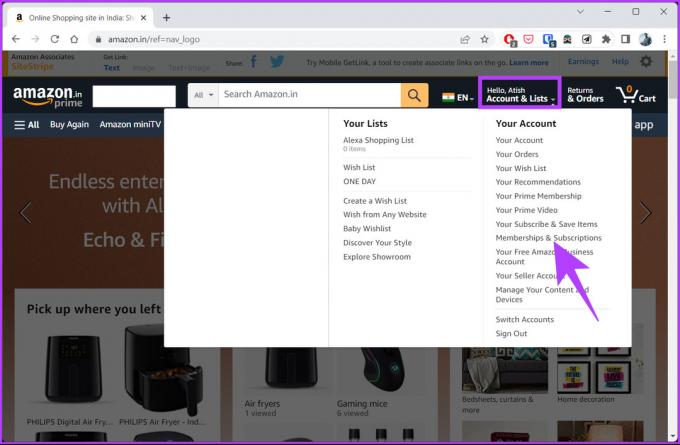
आप सीधे 'आपकी सदस्यता और सदस्यता' पृष्ठ पर पहुंच जाएंगे। यहां आपको Amazon के डिजिटल उत्पादों की एक सूची दिखाई देगी जैसे प्राइम वीडियो और श्रव्य, आप उपयोग करते हैं या सदस्यता लेते हैं।
चरण 3: वह डिजिटल ऑर्डर चुनें जिसे आप रद्द करना चाहते हैं और उसके सेटिंग बटन पर क्लिक करें।
टिप्पणी: प्रदर्शन के लिए, हम श्रव्य रद्दीकरण के साथ जा रहे हैं।

चरण 4: श्रव्य सेटिंग पृष्ठ में, 'सदस्यता विकल्प और सहायता' के अंतर्गत, सदस्यता रद्द करें पर क्लिक करें।
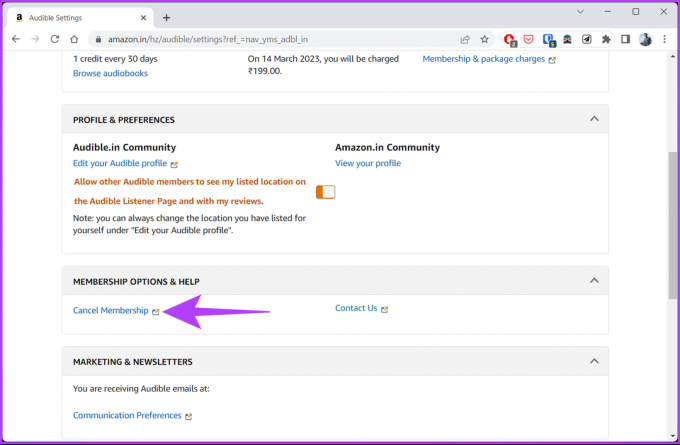
चरण 5: अब, अपनी पहचान सत्यापित करने के लिए अपने डिजिटल खाते में लॉग इन करें।
टिप्पणी: हमारे मामले में, यह श्रव्य लॉगिन पेज है।
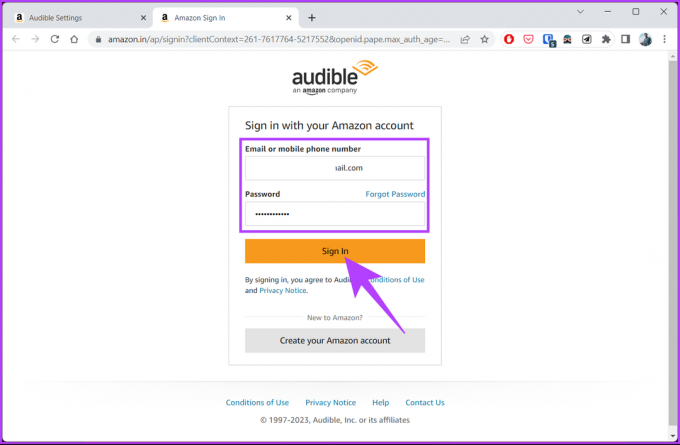
श्रव्य में उल्लिखित चरणों का पालन करें और सदस्यता को हटा दें। उसके साथ, वाईआपने Amazon पर अपना डिजिटल ऑर्डर सफलतापूर्वक रद्द कर दिया है. जानना चाहते हैं कि Amazon मोबाइल ऐप पर उसी सेटिंग को कैसे एक्सेस करें? जारी रखें पढ़ रहे हैं।
अमेज़न मोबाइल ऐप पर
स्टेप 1: Amazon ऐप खोलें और जाएं नीचे से मी टैब पर।

चरण दो: योर अकाउंट बबल विकल्प पर जाएं।

चरण 3: नीचे स्क्रॉल करें और 'सदस्यता और सदस्यता' चुनें। आप अपनी सभी डिजिटल खरीदारी सूचीबद्ध देखेंगे।
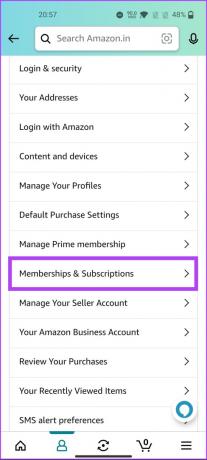
चरण 4: वह डिजिटल उत्पाद चुनें जिसे आप रद्द करना चाहते हैं और उसकी सेटिंग पर टैप करें।
टिप्पणी: प्रदर्शन के लिए, हम श्रव्य खाते को रद्द कर देंगे।

चरण 5: श्रव्य सेटिंग स्क्रीन में, 'सदस्यता विकल्प और सहायता' के अंतर्गत, सदस्यता रद्द करें पर क्लिक करें।
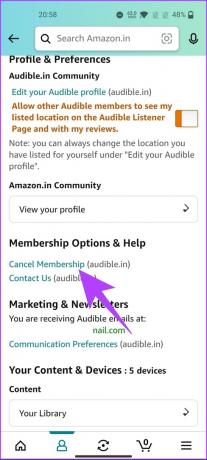
आपको वेब पर श्रव्य के लॉगिन पृष्ठ पर ले जाया जाएगा। श्रव्य में उल्लिखित चरणों का पालन करें और सदस्यता को हटा दें।
तुम वहाँ जाओ। आपने अमेज़न से अपना डिजिटल सब्सक्रिप्शन जल्दी और प्रभावी रूप से रद्द कर दिया है। यदि आपके कोई प्रश्न हैं, तो नीचे दिए गए अक्सर पूछे जाने वाले प्रश्न अनुभाग देखें।
Amazon पर ऑर्डर रद्द करने पर अक्सर पूछे जाने वाले प्रश्न
यह विशिष्ट विक्रेता और Amazon की परिस्थितियों और नीतियों पर निर्भर करता है। सामान्य तौर पर, एक बार किसी वस्तु को भेज दिए जाने के बाद, इसे खरीदार द्वारा सीधे रद्द नहीं किया जा सकता है। हालाँकि, ग्राहक आइटम की डिलीवरी से इंकार कर सकते हैं या आइटम प्राप्त करने के बाद धनवापसी के लिए वापस कर सकते हैं।
अगर आप शिप किए जाने से पहले Amazon पर कोई ऑर्डर रद्द करते हैं, तो Amazon आपकी मूल भुगतान विधि में पूरी राशि वापस कर देगा। आमतौर पर, धनवापसी कुछ दिनों के भीतर संसाधित की जाएगी।
अमेज़ॅन पर ऑर्डर रद्द करने का तरीका जानने से आप आवश्यक होने पर धनवापसी शुरू कर सकेंगे। जो कुछ भी कहा गया है, यह ध्यान रखना महत्वपूर्ण है कि अमेज़ॅन पर रद्द करने और धनवापसी के नियम और नीतियां विक्रेता, उत्पाद या परिस्थितियों के आधार पर भिन्न हो सकती हैं।
इसलिए, ऑर्डर देने से पहले विक्रेता की नीतियों और दिशानिर्देशों की अच्छी तरह से समीक्षा करें। आप भी पढ़ना चाह सकते हैं Amazon से रसीद कैसे प्राप्त करें और प्रिंट कैसे करें.
अंतिम बार 07 मार्च, 2023 को अपडेट किया गया
उपरोक्त लेख में सहबद्ध लिंक हो सकते हैं जो गाइडिंग टेक का समर्थन करने में सहायता करते हैं। हालाँकि, यह हमारी संपादकीय अखंडता को प्रभावित नहीं करता है। सामग्री निष्पक्ष और प्रामाणिक बनी हुई है।
द्वारा लिखित
आतिश राजशेखरन
आतिश एक कंप्यूटर विज्ञान स्नातक हैं और एक उत्कट उत्साही हैं जो तकनीक, व्यवसाय, वित्त और स्टार्टअप के बारे में जानना और बात करना पसंद करते हैं।


